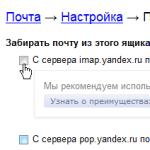Eine Geschichte über Datenübertragung. So speichern und übertragen Sie Daten auf einen neuen Mac. So übertragen Sie Daten vom MacBook auf
Wenn Sie Ihr MacBook, iMac oder Mac Mini aufrüsten möchten, ist dieser Artikel hilfreich. Eine neue Betriebssysteminstallation erfordert normalerweise viele Anpassungen und die Installation zusätzlicher Programme. In solchen Fällen ist es am besten, die Festplattenpartition zu kopieren und OS X von der Festplatte auf die SSD zu übertragen. Zum Kopieren von Festplattenpartitionen unter Mac OS X empfehlen wir die Verwendung des Programms Carbon Copy Cloner. Das Carbon Cope Cloner-Programm ist sehr einfach und unkompliziert. Auf der linken Seite befindet sich die Quellfestplatte, auf der rechten Seite die Zielfestplatte und unten befindet sich die Schaltfläche „Klonen“, mit der der Prozess der Informationsübertragung gestartet wird.
In der Liste der Quelldatenträger auf der linken Seite werden alle im System bereitgestellten Datenträger angezeigt: Festplatten, SSDs, CDs/DVDs und Flash-Laufwerke. Es werden auch Disk-Images im DMG-Format angehängt.

Disk-Images können aus der Elementliste ausgewählt werden Vom Disk-Image wiederherstellen... und suchen Sie die entsprechende Datei auf der Festplatte. Ein noch interessanterer Punkt Remote-Macintosh– Damit können Sie eine Partition eines Mac kopieren, der über ein lokales Netzwerk verbunden ist. Dazu müssen Sie den Netzwerknamen oder die IP-Adresse kennen. Die rechte Liste bietet fast die gleichen Möglichkeiten: Sie können ein Disk-Image von einer Quelle erstellen, den Inhalt der Quelle auf einem vorhandenen Image oder auf einer Mac-Festplatte im Netzwerk wiederherstellen.

Ein grüner Kreis bedeutet, dass die Zielfestplatte alle Starteigenschaften ihrer Quelle behält. Noch wichtiger ist das Häkchen. Löschen Sie Elemente, die in der Quelle nicht vorhanden sind, von welchem Verhalten abhängt Carbon Copy Cloner in Bezug auf Dateien, die bereits auf der Zielfestplatte vorhanden sind. Wenn es gesetzt ist, wird die Zielpartition formatiert und die Informationen werden Sektor für Sektor vollständig kopiert. Andernfalls beschränkt sich die Angelegenheit auf das Anhängen von Dateien aus der Quelle.
In der Dropdown-Liste über diesem Kontrollkästchen gibt es nur zwei Optionen: Sichern Sie alles– Der gesamte Inhalt der Quellfestplatte wird kopiert. Inkrementelle Sicherung ausgewählter Elemente– In diesem Fall verwandelt sich die linke Seite des Fensters in eine Art Finder, und links von jedem Ordner und jeder Datei sehen Sie Kontrollkästchen, mit denen Sie nur die Objekte markieren können, die kopiert werden müssen. Sie müssen lediglich auf die Schaltfläche „Klonen“ klicken, das Passwort eingeben und warten, bis die OS X-Festplattenpartition kopiert und die Datenintegrität überprüft wurde.
Habe einen neuen Mac gekauft! Großartig! Jetzt müssen nur noch alle Programme und Daten vom alten Mac auf den neuen übertragen werden! Wie kann man das machen? Das verrate ich dir in diesem Artikel!
Im Gegensatz zu anderen Betriebssystemen ist die Datenübertragung zu macOS extrem einfach! Sie müssen lediglich zwei Macs nebeneinander und ein ThunderBolt-Kabel installieren!
Speichern Sie alle Daten und schließen Sie alle Programme auf Macs, verbinden Sie die Geräte mit einem ThunderBolt-Kabel miteinander, schließen Sie es an das Ladegerät an, wenn Sie ein MacBook haben. Öffnen Sie den Finder-Dateimanager auf dem alten und neuen Mac, gehen Sie zu „Anwendungen“, dann zu „Dienstprogramme“ und suchen Sie nach dem Anwendungssymbol „Migrationsassistent“. Starten Sie den Migrationsassistenten.
Auf dem neuen Mac:

Wählen Sie die erste Option aus der Liste aus: „Von einem Mac, Time Machine-Backup oder Startvolume“ und klicken Sie auf „Weiter“.  Auf einem alten Mac:
Auf einem alten Mac:
Klicken Sie auf Weiter und geben Sie Ihr Kontopasswort ein.  Wählen Sie aus der Liste die dritte Option „Auf einen anderen Mac“ und klicken Sie auf „Weiter“.
Wählen Sie aus der Liste die dritte Option „Auf einen anderen Mac“ und klicken Sie auf „Weiter“. 
Nochmals auf dem neuen Mac:
Wählen Sie Ihren alten Mac aus und klicken Sie auf „Weiter“. Überprüfen Sie die automatisch generierten Passwörter auf beiden Macs auf Übereinstimmung und klicken Sie auf „Weiter“.
 Wählen Sie die Daten aus, die Sie übertragen möchten. Anschließend beginnt der Übertragungsvorgang. Die Dauer hängt von der Datenmenge ab, ist aber auf jeden Fall nicht schnell.
Wählen Sie die Daten aus, die Sie übertragen möchten. Anschließend beginnt der Übertragungsvorgang. Die Dauer hängt von der Datenmenge ab, ist aber auf jeden Fall nicht schnell. 
Eine Weile OS X Lion Es ist sinnlos, auf den Servern von Apple zu suchen – obwohl die endgültige Version des Systems wahrscheinlich bereits hochgeladen wurde und für einen beispiellosen Zustrom von Menschen bereit ist, die es herunterladen möchten, ist der Zugriff darauf immer noch gesperrt. Aber der Zugriff auf ein weiteres Update ist offen, das direkt mit Lion zusammenhängt. Wir sprechen über das Aktualisierte Migrationsassistent für Snow Leopard, Dadurch werden Fehler behoben, die die erfolgreiche Übertragung von Benutzerinformationen von einem Mac (oder einer Partition eines Mac), auf dem Snow Leopard ausgeführt wird, auf eine Partition, auf der Lion ausgeführt wird, verhindern könnten.
Übrigens: Wenn Sie OS X Lion heute oder morgen installieren möchten, müssen Sie sich entscheiden Installationsmethode:
- Apple bietet die einfachste und unprätentiöseste Methode – Führen Sie OS X Lion über das vorhandene System aus. Wir empfehlen Ihnen jedoch nicht, dies zu tun. Erstens ist es keine Tatsache, dass die endgültige Version von Mac OS X 10.7 als funktionierendes System für Sie geeignet ist. Leider zeigt die Praxis, dass die erste Version eines neuen MacOS nicht ohne ein paar (oder sogar ein Dutzend) lästige Störungen ist, die dann hastig beseitigt werden und das erste Systemupdate in ein oder zwei Wochen veröffentlicht wird. Zweitens hinterlässt jedes größere Update zusätzlichen Müll im System, auch wenn Mac OS Drittens (und das ist die Hauptsache) ist es keine Tatsache, dass Ihre Software mit dem neuen Betriebssystem kompatibel ist. Generell besteht bei einem direkten Update ein Risiko, und die Sache wird dadurch verschärft, dass es unmöglich ist, Lion auf Snow Leopard zurückzusetzen. Die einzige Hoffnung in diesem Fall ist die Wiederherstellung aus einem Time Machine-Backup.
- eine andere Methode - Installation anstelle eines bestehenden Systems. Dies ist eine noch radikalere Idee, die Ihnen mit Ausnahme von Leistungsproblemen die gleichen Probleme wie die erste Methode verspricht. Jedes auf einer sauberen Partition installierte Mac OS X stürzt einfach ab. Bitte beachten Sie, dass Sie für eine solche Installation das Lion-Image ändern müssen, das in einem speziellen Installationsprogramm versteckt ist, das heute im Mac App Store zum Download verfügbar ist.
- dritte Methode - Installation auf einer neuen Partition. In diesem Fall werden Löwe und Schneeleopard friedlich zusammenleben, und hier kommt der Migration Assistant zum Einsatz. Sie installieren Lion auf einer anderen Partition, übertragen dann die Informationen von Bars, überprüfen, ob alles in Ordnung ist, und löschen dann (z. B. eine Woche später) die Partition mit Snow Leopard oder klonen die Partition mit Lion darüber. Diese Methode ist die sicherste und rationalste, erfordert jedoch ausreichend freien Speicherplatz auf Ihrer Festplatte (mindestens so viel, wie Snow Leopard Sie derzeit belegt + weitere 5-10 GB als Reserve).
Wenn Sie sich für die dritte Methode entschieden haben, ist es jetzt an der Zeit, den aktualisierten Migrationsassistenten herunterzuladen.
Der Austausch eines Arbeits- oder Heimcomputers ist ein unvermeidlicher Prozess, der alle paar Jahre stattfindet.
Apple-Entwickler haben alles getan, um die Datenübertragung so schnell und bequem wie möglich zu gestalten.
Hier sind ein paar einfache Schritte, die Sie ausführen müssen, um Daten von Ihrem alten Mac auf Ihren neuen zu übertragen.
Was sind die Anforderungen
Um Daten erfolgreich von einem Mac auf einen anderen zu übertragen, müssen Sie:
1. Computer müssen laufen OS X Snow Leopard 10.6.8 oder eine neuere Version des Systems.
2. Dem Computer, von dem aus die Übertragung durchgeführt wird, muss ein Name ( Systemeinstellungen – Freigabe – Computername).
3. Beide Computer müssen mit dem Netzwerk und einer Stromquelle verbunden sein.
So übertragen Sie Daten
1. Wenn beide Macs haben OS X El Capitan oder neuer reicht es aus, beide Geräte mit demselben Wi-Fi-Netzwerk zu verbinden.
Andernfalls muss der alte Mac über FireWire, Thunderbolt oder USB Typ-C mit dem neuen verbunden werden. Die Datenübertragung ist über möglich Externer Festplattenmodus.
2. Als nächstes sollten Sie das Dienstprogramm auf dem neuen Computer ausführen Migrationsassistent und Element auswählen . Das Dienstprogramm ist vorinstalliert und in jedem Mac standardmäßig enthalten.
3. Führen Sie das Dienstprogramm auf einem alten Mac auf die gleiche Weise aus Migrationsassistent und wählen Sie das Element aus Auf einem anderen Mac.
Wenn der alte Mac im externen Festplattenmodus angeschlossen ist, müssen Sie nichts tun; der Migrationsassistent auf dem neuen Computer erkennt automatisch das angeschlossene Startvolume und bietet an, Daten von diesem zu übertragen.
Sie müssen nur noch warten, bis der Vorgang abgeschlossen ist.
So übertragen Sie Daten über Time Machine
Wenn es nicht möglich ist, den alten Mac direkt mit dem neuen zu verbinden oder er verkauft wird, bevor ein zweites Gerät gekauft wird, können Sie das Backup-Dienstprogramm zum Übertragen von Daten verwenden.
1. Auf einem älteren Mac sollten Sie manuell oder automatisch ein Backup erstellen. Die Kopie kann auf einem Netzlaufwerk oder einem Wechseldatenträger gespeichert werden.
2. Auf einem neuen Mac sollten Sie das Dienstprogramm ausführen Migrationsassistent und Element auswählen Von einem Mac, von einem Time Machine-Backup oder von einem Startvolume.
3. Der nächste Schritt besteht darin, eine Kopie von Time Machine auszuwählen und die Daten auszuwählen, die Sie übertragen möchten. Sie können Dokumente, Anträge, Kontoinformationen und Einstellungen kopieren. Mit dem Dienstprogramm können Sie keine Datentypen kopieren.
Wenn der neue Mac bereits über ein Konto mit demselben Namen verfügt, werden Sie vom System aufgefordert, es umzubenennen oder zu ersetzen, wobei die Daten des alten Computers mit den Daten des neuen Computers überschrieben werden.
Nach Abschluss des Übertragungsvorgangs erhalten Sie eine vertraute Arbeitsumgebung mit allen Parametern, Einstellungen und Programmen.
Fair, nicht überteuert und nicht unterschätzt. Auf der Service-Website sollten Preise angegeben sein. Notwendig! ohne Sternchen, klar und detailliert, soweit technisch möglich – so genau und prägnant wie möglich.
Wenn Ersatzteile verfügbar sind, können bis zu 85 % der komplexen Reparaturen in 1-2 Tagen durchgeführt werden. Modulare Reparaturen erfordern viel weniger Zeit. Die Website zeigt die ungefähre Dauer einer etwaigen Reparatur.
Garantie und Verantwortung
Für etwaige Reparaturen muss eine Garantie übernommen werden. Alles ist auf der Website und in den Dokumenten beschrieben. Der Garant ist Selbstvertrauen und Respekt Ihnen gegenüber. Eine Garantie von 3-6 Monaten ist gut und ausreichend. Es ist erforderlich, die Qualität und versteckte Mängel zu überprüfen, die nicht sofort erkannt werden können. Sie sehen ehrliche und realistische Konditionen (keine 3 Jahre), Sie können sicher sein, dass sie Ihnen weiterhelfen.
Der halbe Erfolg bei der Apple-Reparatur ist die Qualität und Zuverlässigkeit der Ersatzteile. Ein guter Service arbeitet also direkt mit Lieferanten zusammen. Es gibt immer mehrere zuverlässige Kanäle und ein eigenes Lager mit bewährten Ersatzteilen für aktuelle Modelle, sodass Sie nichts verschwenden müssen Extra Zeit.
Kostenlose Diagnose
Dies ist sehr wichtig und für das Servicecenter bereits zu einer Verhaltensregel geworden. Die Diagnose ist der schwierigste und wichtigste Teil der Reparatur, aber Sie müssen dafür keinen Cent bezahlen, auch wenn Sie das Gerät nicht anhand der Ergebnisse reparieren.
Service-Reparaturen und Lieferung
Ein guter Service schätzt Ihre Zeit und bietet daher eine kostenlose Lieferung an. Und aus dem gleichen Grund werden Reparaturen nur in der Werkstatt eines Servicecenters durchgeführt: Sie können nur an einem vorbereiteten Ort korrekt und technisch durchgeführt werden.
Bequemer Zeitplan
Wenn der Dienst für Sie funktioniert und nicht für sich selbst, dann ist er immer geöffnet! absolut. Der Zeitplan sollte so gestaltet sein, dass er vor und nach der Arbeit passt. Guter Service funktioniert an Wochenenden und Feiertagen. Wir warten auf Sie und arbeiten täglich von 9:00 bis 21:00 Uhr an Ihren Geräten
Der Ruf von Fachleuten besteht aus mehreren Punkten
Alter und Erfahrung des Unternehmens
Zuverlässiger und erfahrener Service ist seit langem bekannt.
Wenn ein Unternehmen schon seit vielen Jahren am Markt ist und es geschafft hat, sich als Experte zu etablieren, wenden sich Menschen an es, schreiben darüber und empfehlen es weiter. Wir wissen, wovon wir sprechen, denn 98 % der eingehenden Geräte im Servicecenter werden wiederhergestellt.
Andere Service-Center vertrauen uns und überweisen komplexe Fälle an uns.
Wie viele Meister in Bereichen
Wenn für jeden Gerätetyp immer mehrere Ingenieure auf Sie warten, können Sie sicher sein:
1. Es entsteht keine Warteschlange (oder nur eine minimale) – Ihr Gerät wird sofort bearbeitet.
2. Sie geben Ihr Macbook zur Reparatur an einen Experten auf dem Gebiet der Mac-Reparatur. Er kennt alle Geheimnisse dieser Geräte
Technische Kompetenz
Wenn Sie eine Frage stellen, sollte ein Fachmann diese so genau wie möglich beantworten.
Damit Sie sich genau vorstellen können, was Sie brauchen.
Sie werden versuchen, das Problem zu lösen. In den meisten Fällen können Sie anhand der Beschreibung nachvollziehen, was passiert ist und wie Sie das Problem beheben können.